Перемещение строк в электронной таблице кажется простым; все, что вам нужно сделать, это перетащить и отпустить, не так ли? Неправильно. Одно неверное движение, и вы можете перезаписать важные данные или оставить раздражающие пустые места. Разочарование от испорченного набора данных действительно неизмеримо. Но хорошая новость в том, что есть простые способы перемещения строк, не вызывая хаоса. В этой статье я расскажу вам не только о простых методах перемещения строк в Excel, но и о глубокой технике с использованием VBA, чтобы вы могли перемещать строки как профессионал.
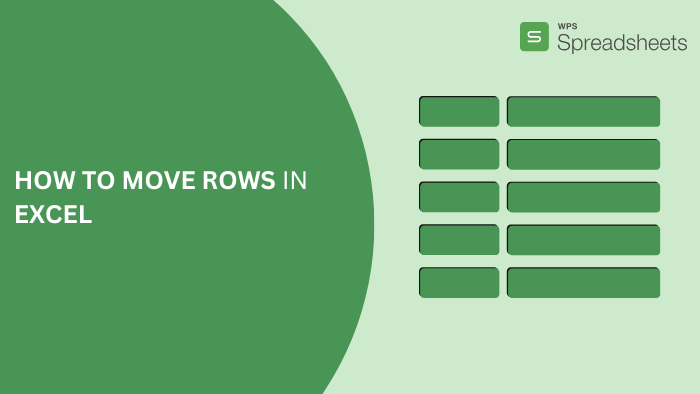
Перемещение отдельной строки или непрерывных строк путем перетаскивания
Перемещение строк путем перетаскивания — один из самых простых и быстрых способов переупорядочить данные на листе. Этот метод особенно полезен, когда вам нужно переместить данные в пределах одного листа, не нарушая форматирования. Давайте посмотрим, как это работает, на примере листа данных Employee.
Шаг 1: В электронной таблице перейдите к строке или строкам, которые вы хотите переместить, и выберите их, щелкнув по номеру строки слева.
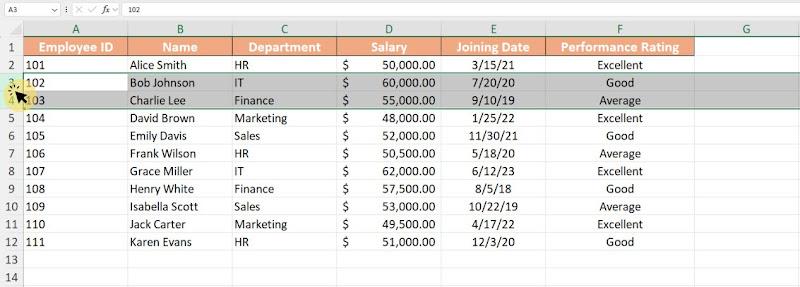
Шаг 2: Переместите курсор к границе любой ячейки в выбранной строке, пока он не примет вид «четырехсторонней стрелки» (+).
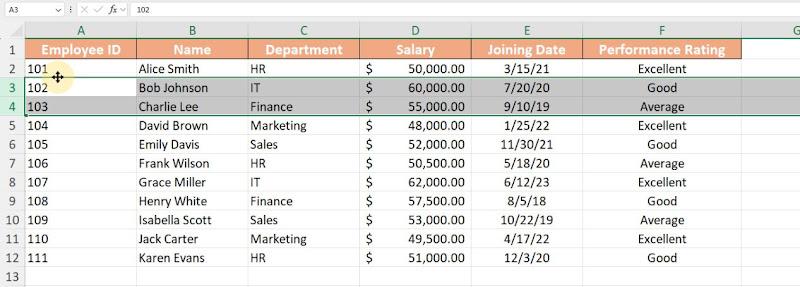
Шаг 3: Нажмите и удерживайте левую кнопку мыши, затем перетащите строку в нужное место.
Шаг 4: Как только курсор окажется в нужном месте, отпустите кнопку мыши.
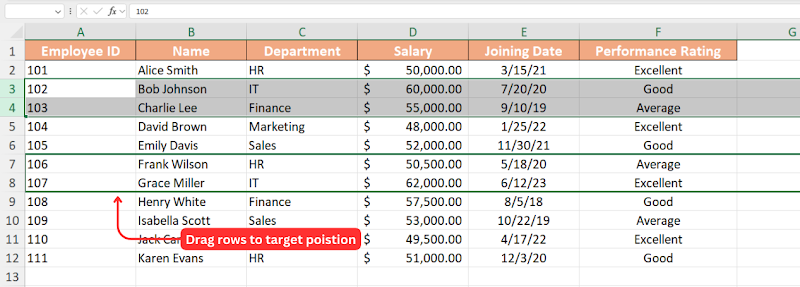
Шаг 5: Появится небольшое всплывающее окно с вопросом, хотите ли вы вставить или заменить контент. Нажмите«ОК» для подтверждения.
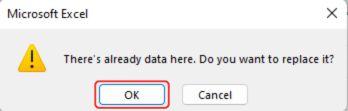
Плюсы
Быстро и интуитивно понятно
Не требует дополнительных сочетаний клавиш
Сохраняет форматирование и формулы
Минусы
Может быть сложно определить правильное положение курсора.
Риск случайной перезаписи данных
Поначалу мне было довольно сложно найти курсор в виде четырехсторонней стрелки, необходимый для перемещения строк. Однако после некоторой практики я понял, что размещение курсора на границе ячейки имеет ключевое значение. Если вы наведете курсор на границу строки, вы можете столкнуться с двухсторонней стрелкой(используется для регулировки высоты строки) или маркером автозаполнения в нижнем левом углу ячейки. Осознание этих различий сделало процесс гораздо более плавным.
После освоения этот метод оказывается эффективным способом переупорядочивания отдельных или нескольких непрерывных строк без нарушения форматирования. Он особенно полезен для реорганизации данных в пределах одного рабочего листа.
Перемещение строк с помощью операций «Вырезать», «Вставить» и «Вставить»
Следующий метод — это тот, с которым мы все знакомы: метод вырезания и вставки. Он позволяет вам перемещать строку, просто используя функцию «Вырезать» и вставляя ее в новое положение. Вот как:
Шаг 1: Щелкните номер строки в левом углу таблицы, чтобы выбрать строку, которую вы хотите переместить.
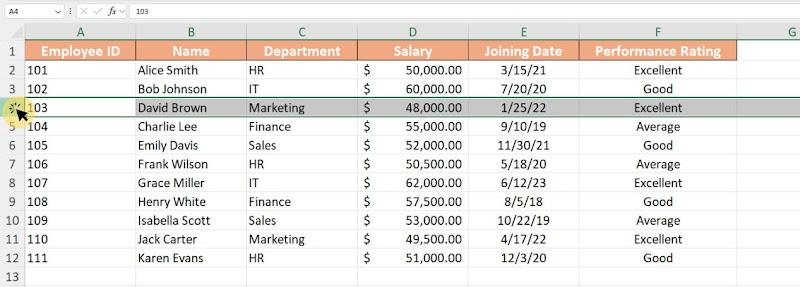
Шаг 2: Щелкните правой кнопкой мыши и выберите опцию«Вырезать» или используйте сочетание клавиш«CTRL+X» в Windows или «CMD+X» на Mac.
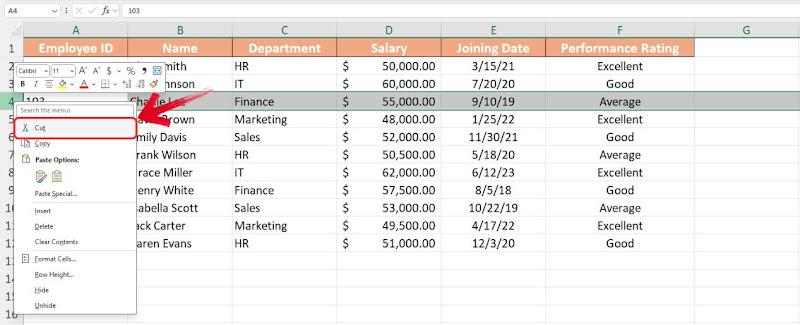
Примечание: Когда вы вырезаете строку, она будет выделена толстой зеленой пунктирной линией с движущейся анимацией, что означает, что она готова к вставке.
Шаг 3: Переместите указатель мыши в целевую строку, куда вы хотите вставить выбранную строку, затем щелкните номер строки, чтобы зафиксировать позицию.
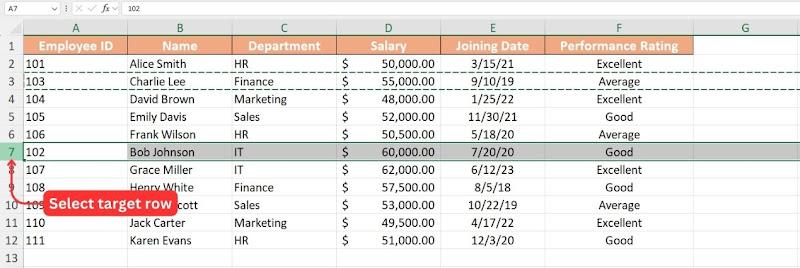
Шаг 4: Щелкните правой кнопкой мыши и выберите«Вставить» или используйте сочетание клавиш «CTRL+V» в Windows или «CMD+V» на Mac, чтобы вставить строку.
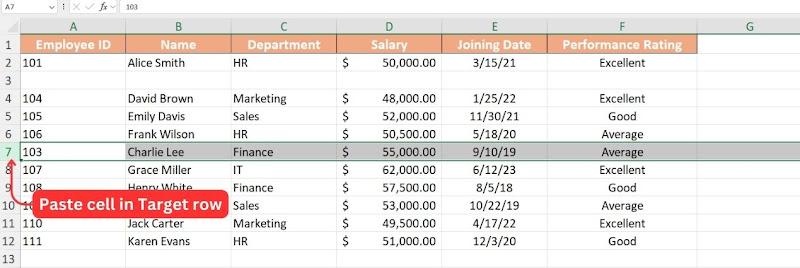
Плюсы:
Просто и легко в исполнении.
Обеспечивает целостность данных.
Работает во всех версиях Excel.
Минусы:
Требуется несколько щелчков.
Если не соблюдать осторожность, это может нарушить форматирование.
Это один из самых простых способов переместить строку, поскольку функция вырезания и вставки — это то, что мы используем почти каждый день, что делает его идеальным для новичков. Однако имейте в виду, что этот метод полностью перезаписывает целевую строку, поэтому его лучше всего использовать, когда вам не нужно сохранять существующие данные в целевой строке.
Советы:
После вставки дважды проверьте форматирование, так как иногда может потребоваться корректировка высоты строки или объединенных ячеек.
Если вы хотите избежать потери данных в целевой строке, рассмотрите возможность вставки новой пустой строки перед вставкой. Это можно сделать, щелкнув правой кнопкой мыши номер целевой строки и выбрав «Вставить строку».
Перемещение строк без перезаписи с помощью Ctrl/Shift + перетаскивание
Следующий метод полезен, если вы хотите изменить положение строки или создать ее копию в новом месте. Методы Ctrl+Drag и Shift+Drag позволяют вам добиться этого эффективно.
Например, если вы хотите переместить третью строку и поместить ее прямо под седьмой строкой, вы можете использовать метод Shift+Drag. Это переместит строку на новое место, не оставляя пробела в таблице.
Шаг 1: Щелкните по номеру строки, которую вы хотите переместить.
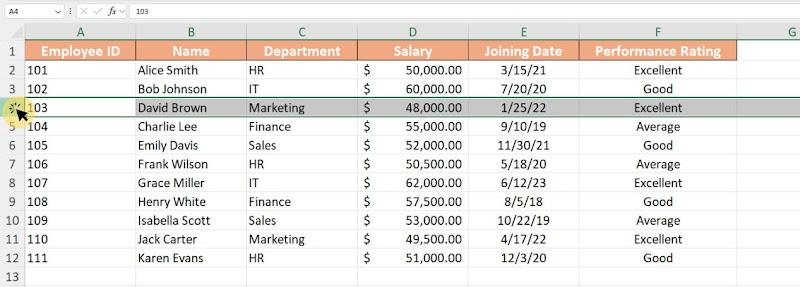
Шаг 2: Выделив строку, удерживайте клавишу«Shift» на клавиатуре и переместите курсор к границе строки, пока курсор не изменится на «четырехстороннюю стрелку».
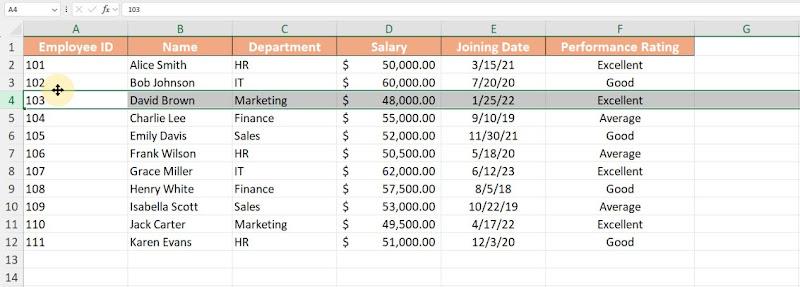
Шаг 3: Удерживая клавишу «Shift» , нажмите и удерживайте кнопку «Левая кнопка мыши», затем перетащите курсор в новое место, куда вы хотите поместить выбранную строку.
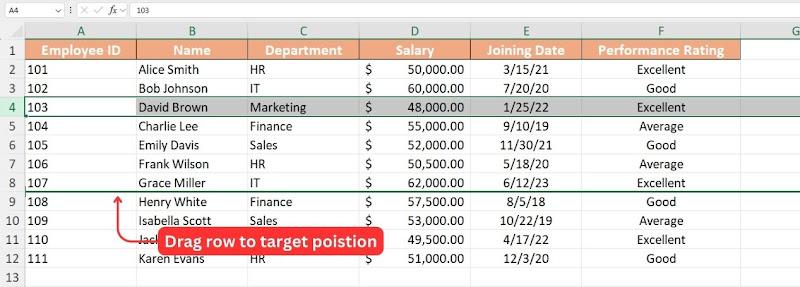
Шаг 4: Достигнув целевой позиции, отпустите«левую кнопку мыши» , и ваша строка будет размещена прямо под целевой строкой, сместив все остальные строки вверх, не оставляя никаких пробелов.
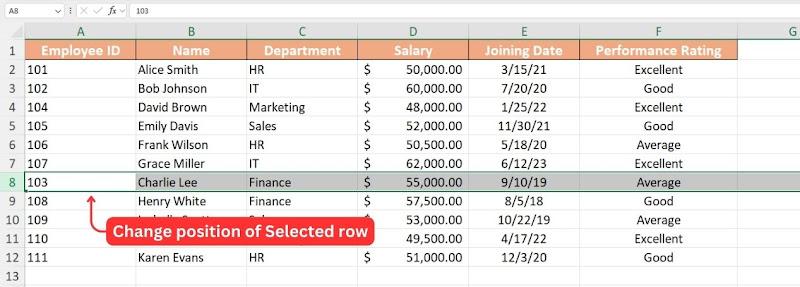
Примечание: при перетаскивании место, куда будет перемещена строка, будет выделено толстой зеленой линией.
Аналогично методу «Shift + Drag» , Excel Команды перемещения строк также предоставляют возможность просто скопировать содержимое выбранной строки в целевую позицию с помощью метода "Ctrl + Drag". Вот как это сделать:
Шаг 1: В этом методе мы также выберем строку, содержимое которой нам нужно скопировать в новую позицию, нажав на«Номер строки» в столбце «Строка» слева.
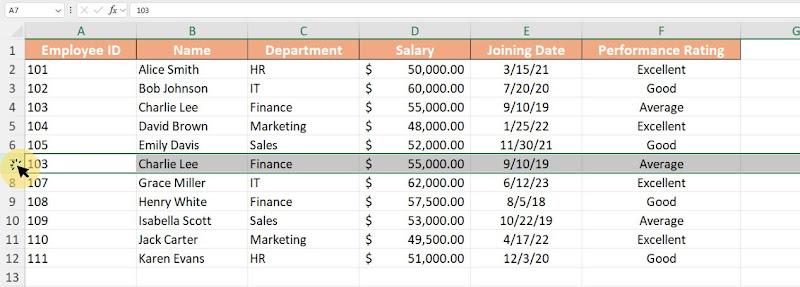
Шаг 2: Теперь, удерживая клавишу«Ctrl» на клавиатуре, переместите курсор к границе строки, пока курсор не изменится на курсор со «значком плюса в правом верхнем углу».
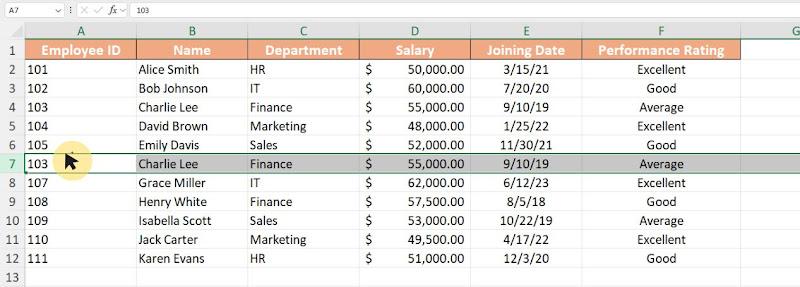
Шаг 3: Когда курсор изменится, нажмителевую кнопку мыши и перетащите строку в нужное место.
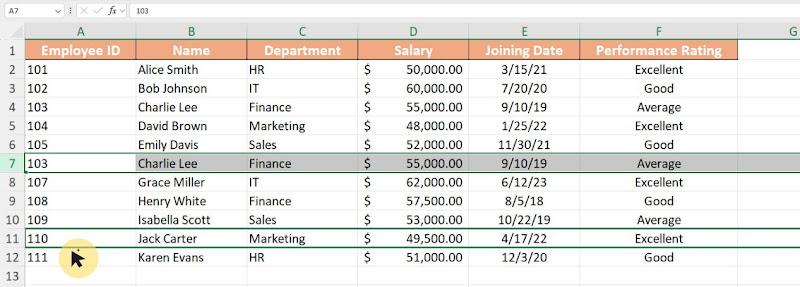
Примечание: при перетаскивании строки верхняя и нижняя границы целевой строки будут выделены толстой зеленой линией.
Шаг 4: Достигнув целевой строки, просто отпустителевую кнопку мыши, и содержимое выбранной строки будет скопировано в целевую строку, при этом исходная строка останется нетронутой.

Оба метода полезны, но метод Shift + Drag кажется особенно удобным, поскольку он позволяет менять строки без потери данных. Без этой функции ручное вырезание и вставка строк заняли бы гораздо больше времени.
Плюсы:
Быстро и эффективно.
Отсутствие риска потери данных.
Хорошо подходит для перестановки нескольких рядов.
Минусы:
Может быть сложно для больших наборов данных.
Советы:
При перетаскивании следите за верхней и нижней границей строки. Если вы видите только одну зеленую толстую линию, это означает, что вы будете менять строки местами. Если вы видите две зеленые толстые линии, копия выбранной строки будет помещена в целевую строку.
Если вы хотите сохранить копию исходной строки перед ее перемещением, рассмотрите возможность использования метода «Ctrl + Drag + Copy» . Вместо того, чтобы просто перетаскивать, удерживайте «Ctrl + Shift» во время перетаскивания строки, это приведет к дублированию строки вместо ее перемещения.
Перемещение строк в сложных ситуациях с помощью VBA
Если вы часто переставляете строки в Excel, использование макросов VBA может значительно ускорить этот процесс. Вместо того чтобы вручную вырезать и вставлять, вы можете назначить сочетания клавиш для быстрого перемещения строк вверх или вниз. Пользователям необходимо будет выполнить следующие шаги, чтобы настроить новый макрос в VBA и назначить горячие клавиши:
Шаг 1: Откройте книгу Excel (предпочтительно образец таблицы данных), чтобы сначала протестировать код.
Шаг 2: Для начала сохраните файл Excel в формате .XLSM. Нажмите на меню «Файл» в левом верхнем углу.
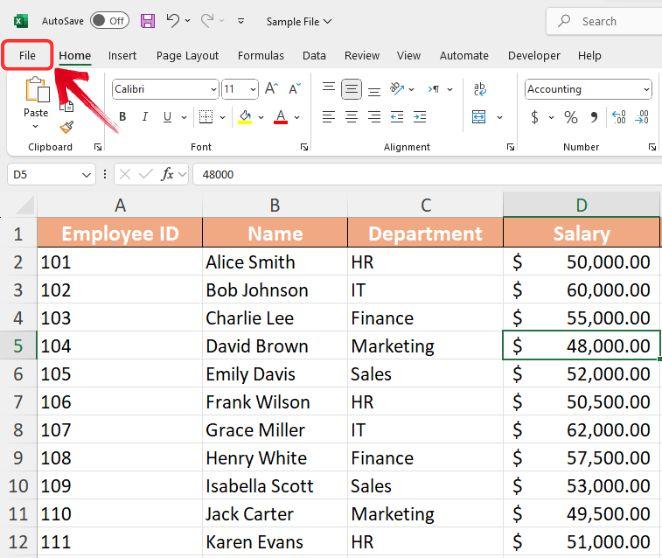
Шаг 3: Нажмите на вкладку «Сохранить как» , выберите «Excel Macro-Enabled Workbook (*.xlsm)» в списке «Тип файла» , а затем нажмите «Сохранить».
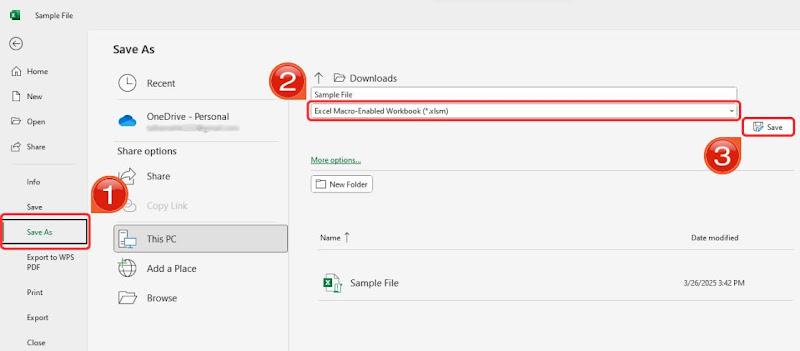
Шаг 4: Затем перейдите на вкладку«Разработчик» и выберите пункт «Visual Basic» в ленточном меню, чтобы открыть редактор VBA, или просто используйте сочетание клавиш «ALT + F11» .
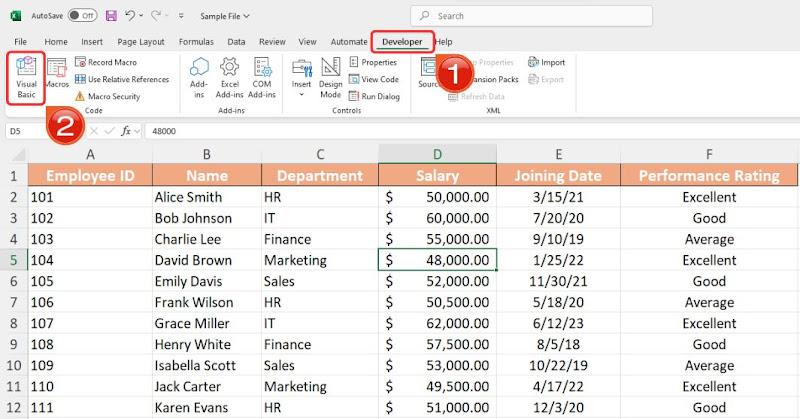
Шаг 5: На панели проектов в левой части редактора VBA найдите свой файл и выберите его, чтобы убедиться, что вы работаете с нужной книгой.
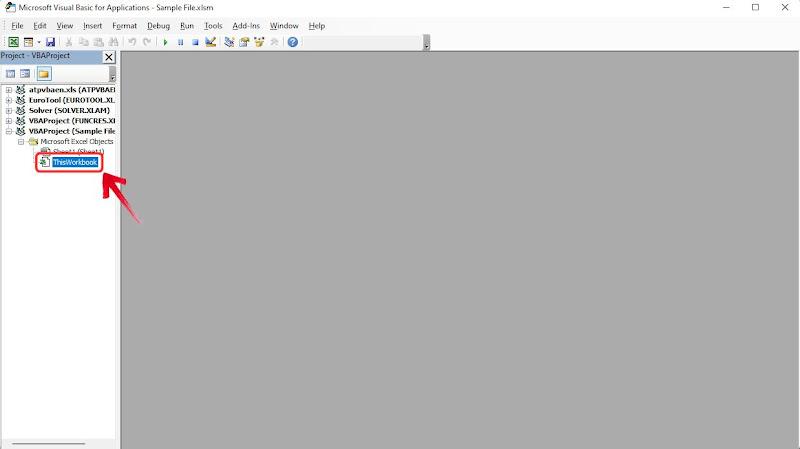
Шаг 6: Чтобы вставить новый модуль, нажмите«Вставить» в верхнем меню и выберите«Модуль» из раскрывающегося списка.
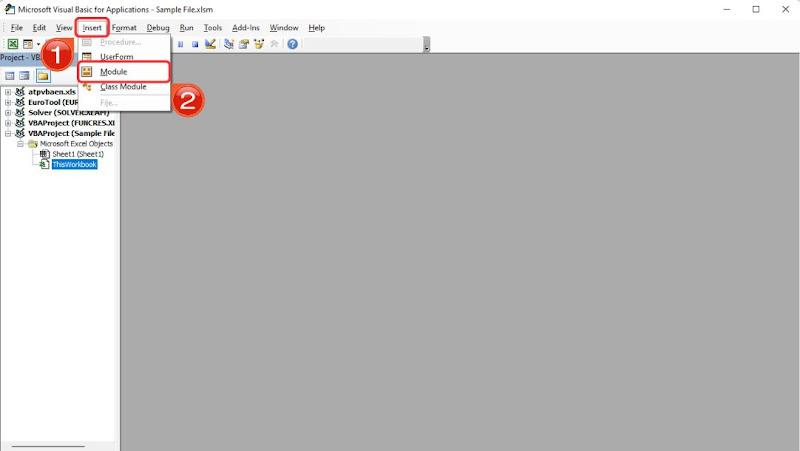
Шаг 7: Теперь у вас будет открыто пустое окно кода, просто вставьте следующий код VBA в пустое окно модуля:
Суб-Макрос1()
' Сдвинуть текущую строку вниз
Строки(ActiveCell.Row).Выбрать
Выбор.Вырезать
ActiveCell.Смещение(2).Выбрать
Выбор.Вставить Shift:=xlDown
ActiveCell.Смещение(-1).Выбрать
Конец субтитра
Суб-Макрос2()
' Сдвинуть текущую строку вверх (кроме первой строки)
Если ActiveCell.Row > 1 Тогда
Строки(ActiveCell.Row).Выбрать
Выбор.Вырезать
ActiveCell.Смещение(-1).Выбрать
Выбор.Вставить Shift:=xlDown
Конец Если
Конец субтитра
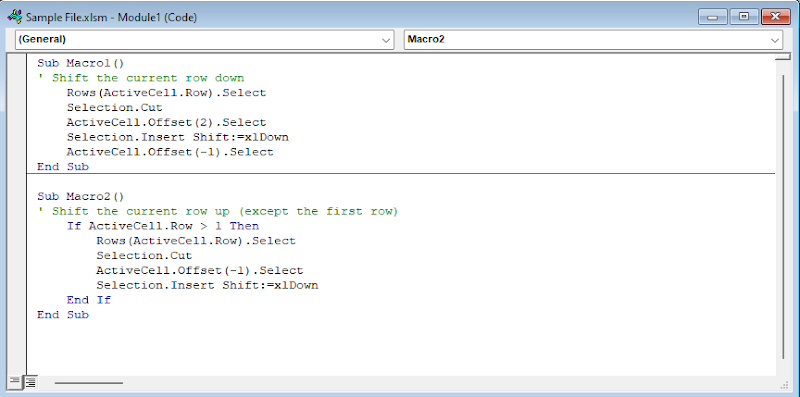
Шаг 8: После вставки кода выйдите из редактора Visual Basic, чтобы вернуться в Excel.
Шаг 9: Вернитесь в книгу Excel, нажмите вкладку«Вид» , затем выберите «Макросы» .
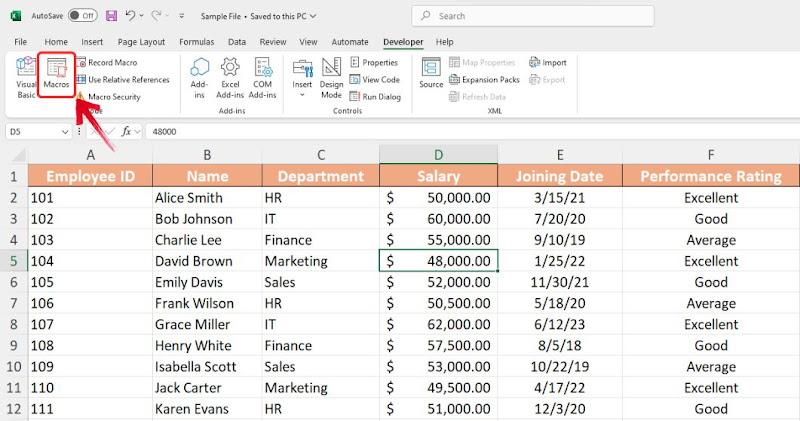
Шаг 10: В всплывающем окне «Макрос» вы увидите список макросов. Выберите «Макрос1» , а затем нажмите кнопку «Параметры» .
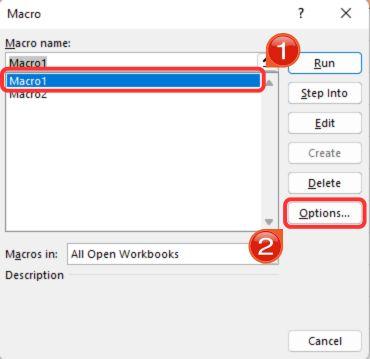
Шаг 11: В поле «Сочетание клавиш» введите«Ctrl + D» , чтобы назначить сочетание клавиш для перемещения строк вниз, затем нажмите «ОК».
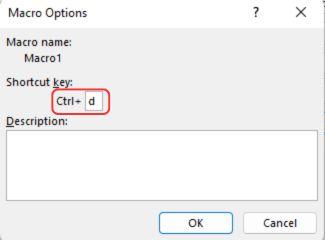
Шаг 12: Далее выберите «Macro2»,затем вернитесь в «Параметры».
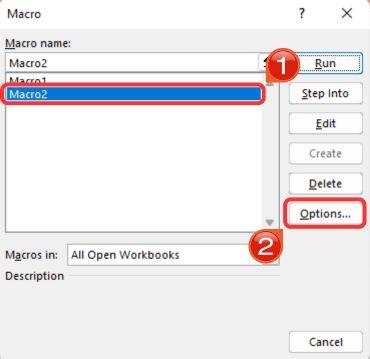
Шаг 13: На этот раз назначьте «Ctrl + U» в качестве сочетания клавиш для Macro2 , затем нажмите «ОК».
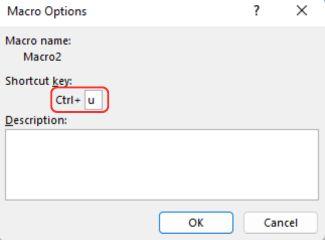
Примечание: Вы можете назначить любую горячую клавишу для вашего макроса. В этом случае мы использовали«U» для «вверх» и «D» для «вниз», чтобы было легче запомнить.
Шаг 14: Теперь, когда ваши макросы готовы, проверьте их, выбрав любую ячейку в строке и нажав «Ctrl + D» , чтобы переместить строку вниз, или «Ctrl + U» , чтобы переместить строку вверх.
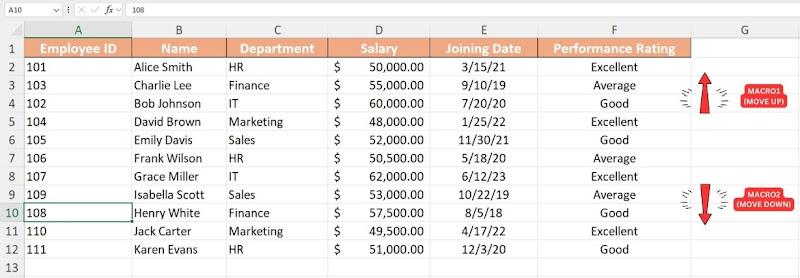
Плюсы:
Автоматизирует повторяющиеся задачи.
Хорошо подходит для больших наборов данных.
Обеспечивает точность и гибкость.
Минусы:
Требуются знания VBA.
Любые ошибки в скрипте могут привести к ошибкам в данных.
Редактор VBA позволяет пользователям быстро настроить сочетание клавиш по своему выбору. После того, как код готов, реализовать его довольно просто. Однако настройка кода может быть сложной задачей для новичков. Я обнаружил, что редактор VBA довольно мощный, если использовать его в сочетании с ChatGPT.
Совет: Попробуйте использовать ChatGPT для изменения кода. Например, если вы хотите, чтобы сочетание клавиш перемещало строки на две позиции вверх, вы можете попросить ChatGPT с помощью подсказки типа:
«Измените этот код VBA так, чтобы строка переместилась на две позиции вверх вместо одной».
Поворот (транспонирование) строк в столбцы и наоборот
Иногда вам может потребоваться переупорядочить данные для лучшей организации. Если вам интересно, как переместить строку в Excel, вы можете просто вырезать и вставить ее в новое место. Но если вам нужно переместить строки в столбцы или наоборот, функция Excel Transpose — это то, что вам нужно. Этот инструмент позволяет быстро переформатировать данные без ручного перепечатывания чего-либо. Вот как можно быстро переместить строки в столбцы с помощью функции Transpose:
Шаг 1: Откройте таблицу, в которой вы хотите изменить порядок строк и столбцов.
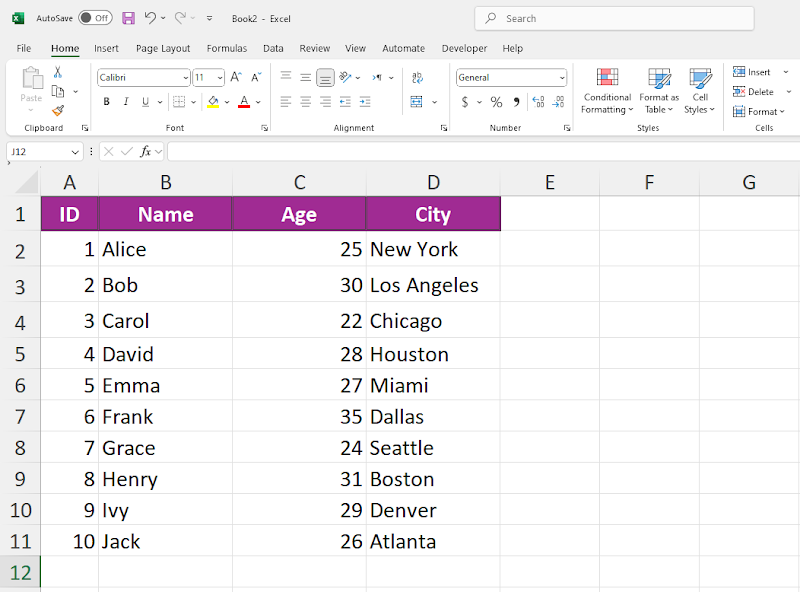
Шаг 2: Далее вам нужно будет выбрать диапазон данных, которые вы хотите переупорядочить. Это включает все ячейки, включая любые метки строк или столбцов.
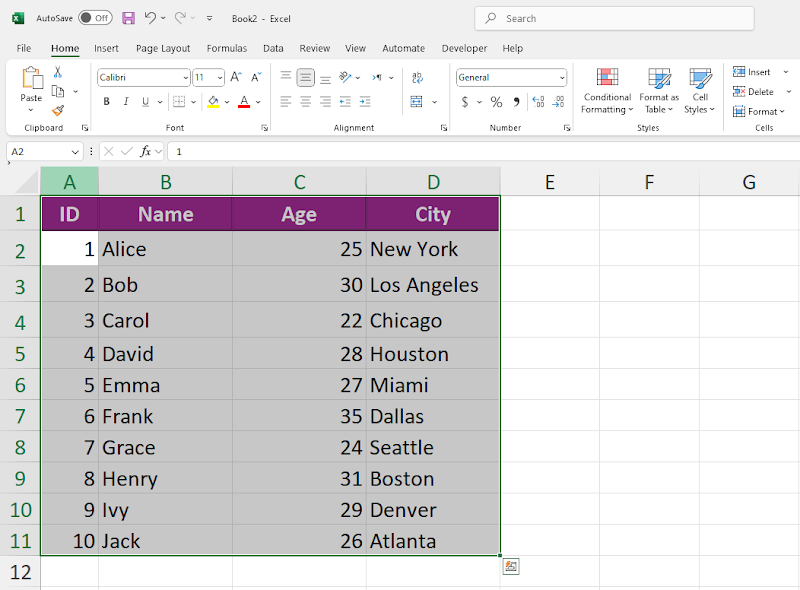
Шаг 3: После того, как диапазон выбран,щелкните правой кнопкой мыши по любой ячейке, чтобы открыть контекстное меню, затем выберите опцию«Копировать» или просто используйте сочетание клавиш«CTRL + C» .
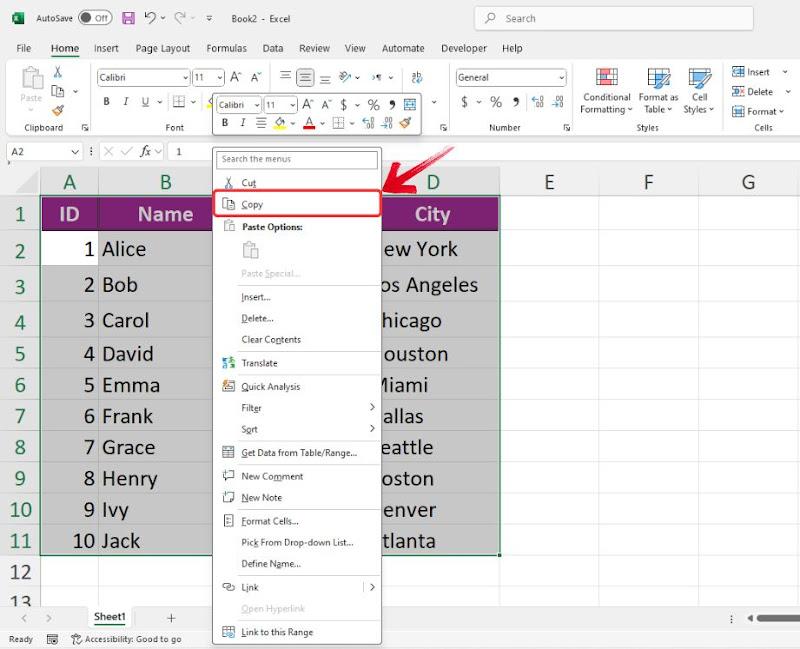
Шаг 4: После копирования диапазона перейдите на пустое место на листе или откройте новый лист.
Шаг 5: Щелкните правой кнопкой мыши по пустой ячейке, чтобы открыть контекстное меню, и в разделе «Параметры вставки» щелкните значок «Транспонировать».
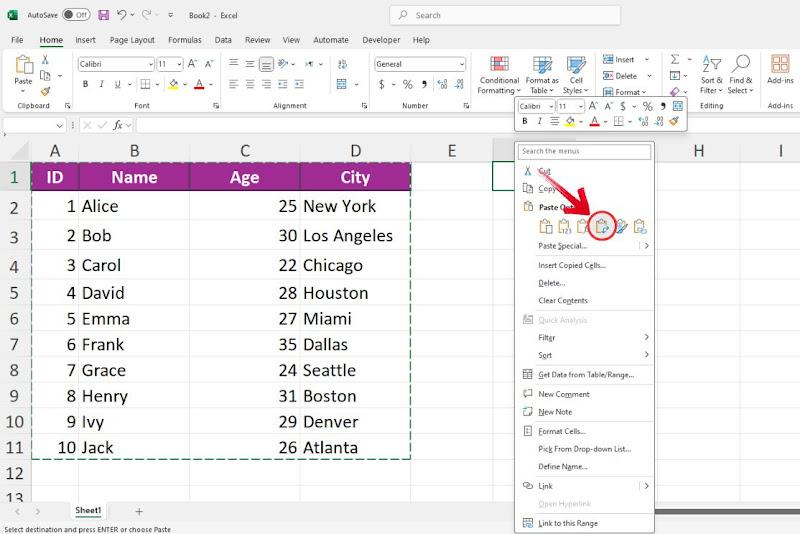
Шаг 6: Теперь ваши строки будут повернуты и перестроены в столбцы, что даст вам совершенно другой вид вашей таблицы.
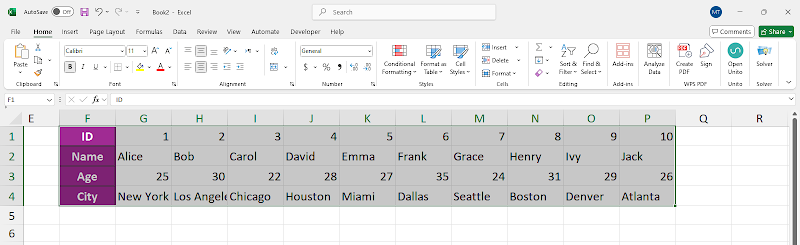
Плюсы:
Быстро и эффективно.
Сохраняет все данные.
Работает во всех версиях Excel.
Минусы:
Возможно, потребуется внести изменения в форматирование.
Невозможно использовать динамически; изменения требуют ручного обновления.
Эта функция значительно экономит время, особенно для больших наборов данных. Без нее ручная перестановка данных была бы утомительной и почти невозможной для обширных таблиц. Всего за пару щелчков вы можете мгновенно перестроить свои данные, сохраняя точность и форматирование.
Совет: Если ваши данные содержат формулы, убедитесь, что они используют абсолютные ссылки (например, $A$1 вместо A1) перед транспонированием. Это предотвращает непреднамеренные изменения в ссылках ячеек после перестановки данных. Вы можете переключаться междуотносительными и абсолютными ссылками , выбрав ссылку на ячейку в строке формул и нажав F4.
Сравнение методов
Хотя все эти методы технически «перемещают строку», они не всегда дают вам тот же конечный результат. Некоторые оставляют пробелы, некоторые плавно перемещают все, а некоторые просто переупорядочивают без пробелов.
Перетаскивание
Интуитивно понятный и эффективный для быстрой перестановки, сохраняя как форматирование, так и формулы. Однако он может быть неточным с большими наборами данных, что может привести к случайной перезаписи.
Вырезать, вставить и вставить
Надежный пошаговый метод, который минимизирует ошибки, особенно со сложными формулами. Он требует нескольких дополнительных щелчков, но обеспечивает превосходный контроль над размещением данных.
Ctrl/Shift + Перетаскивание
Обеспечивает точность и гибкость: Shift + Drag переупорядочивает строки без пробелов, а Ctrl + Drag копирует их. Визуальные подсказки помогают, хотя это требует осторожного выполнения с большими наборами данных.
Макросы VBA
Идеально подходит для повторяющихся задач в обширных электронных таблицах. После настройки перемещение строк становится операцией нажатия клавиш, что сводит к минимуму ручные усилия и ошибки, хотя для этого требуется владение VBA.
Транспонирование (поворот строк и столбцов)
Не прямой инструмент для перемещения строк, но необходим для переформатирования данных. Он быстро преобразует строки в столбцы (и наоборот), хотя он статичен и может потребовать дополнительных настроек форматирования впоследствии.
Ничто не сравнится с простотой опции перетаскивания строк — она предлагает быстрое решение для простых задач. Однако по мере того, как ваши данные становятся более сложными, вам понадобятся более специализированные инструменты — и я считаю, что именно это предлагают другие опции: расширенные методы перегруппировки данных в электронной таблице.
Поэтому важно оценить задачу и выбрать метод, который наилучшим образом соответствует вашим потребностям. Все эти методы относительно просты в изучении, за исключением макросов VBA, которые могут быть немного сложными даже для профессионалов, ежедневно использующих Excel. В конечном счете, правильный выбор будет зависеть от вашего рабочего процесса и сложности ваших данных.
Часто задаваемые вопросы о перемещении строк в Excel
1. Как добавить строку или столбец в Excel?
Вот простое руководство по добавлению строки или столбца в Excel:
Шаг 1: Щелкните правой кнопкой мыши заголовок строки или столбца, куда вы хотите вставить новый.
Шаг 2: Выберите пункт «Вставить» в контекстном меню.
Шаг 3: Появится выпадающее меню. Выберите«Вставить строку» или «Вставить столбец» по мере необходимости.
2. Можно ли перемещать строки, не перезаписывая существующие данные?
Да, строки в Excel можно перемещать без перезаписи существующих данных с помощью метода Shift+перетаскивание.
Шаг 1: Выберите строку(и), которую вы хотите переместить.
Шаг 2: Удерживайте клавишу Shift, затем щелкните и перетащите выделенную область в нужное место.
3. Как легко повернуть столбцы в строки и наоборот?
Шаг 1: Выберите столбец(ы) или строку(и), которые вы хотите повернуть. Обязательно включите метки строк и столбцов в выборку.
Шаг 2: Нажмите Ctrl + C (Windows), чтобы скопировать данные.
Шаг 3: Щелкните первую ячейку, в которую вы хотите вставить повернутые данные.
Шаг 4: Щелкните правой кнопкой мыши и выберите «Специальная вставка», затем установите флажок «Транспонировать».
Шаг 5: Теперь ваши данные будут перемещены из столбцов в строки и наоборот.
Упростите обработку данных с помощью WPS Office
С помощью этих методов вы, вероятно, сэкономили себе много времени по сравнению с ручной корректировкой данных строка за строкой. Это не только сохраняет структуру данных нетронутой, но и снижает необходимость в обширной проверке ошибок впоследствии. Однако даже при тщательной корректировке всегда есть место для ошибок, что означает дополнительное время, потраченное на проверку всего.
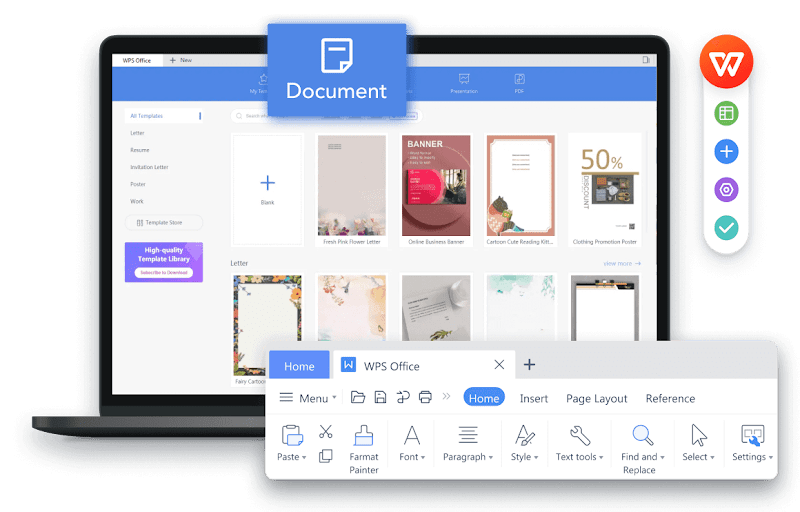
Вот где WPS Office делает вещи еще проще. Он упрощает сложные задачи, позволяя вам легко перемещать строки, не беспокоясь о нарушении формул или связей данных. Плюс, с его интуитивно понятным интерфейсом вы можете следовать любому руководству Excel и применять те же методы без проблем в WPS Office , просто с меньшими хлопотами.








